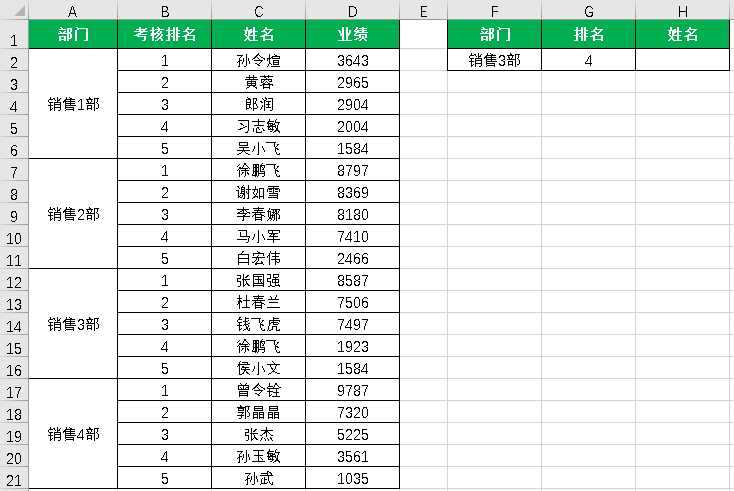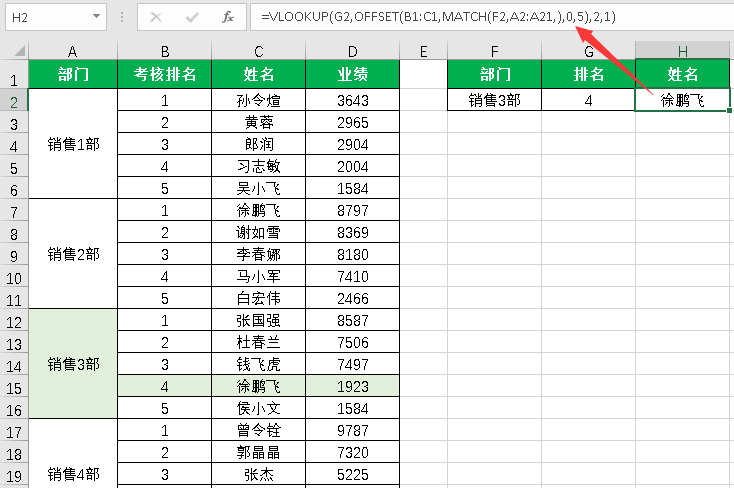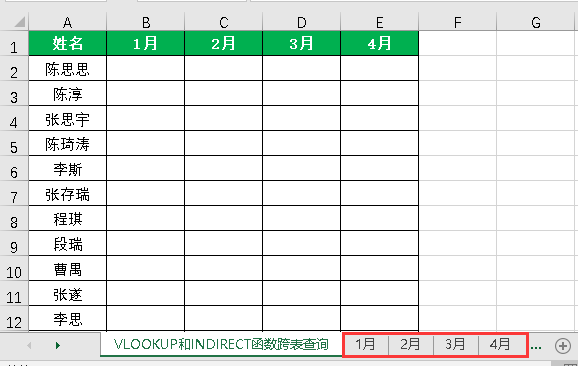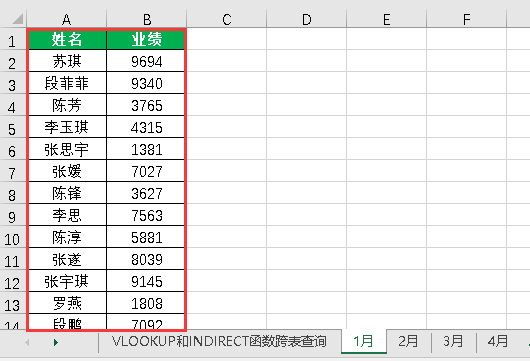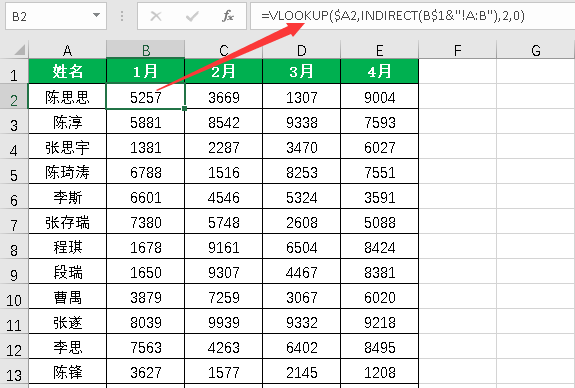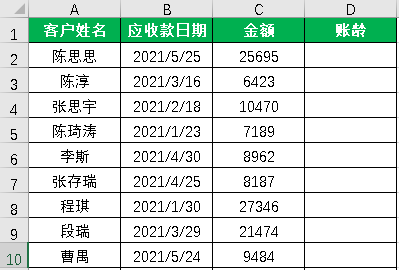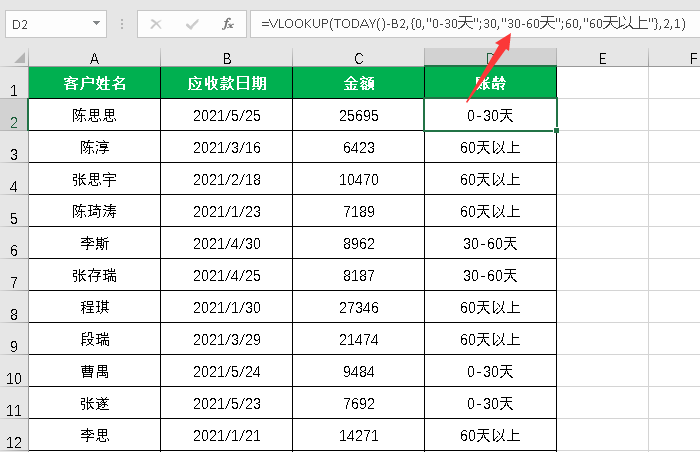说起VLOOKUP函数的一对多查询,相信有很多小伙伴想到的都是使用COUNTIF函数做辅助数据,然后再使用VLOOKUP查询得到所需结果就可以了,而成都office培训学校小编今天给大家介绍的也是关于使用辅助列和VLOOKUP函数进行一对多查询的方法,只不过辅助列内所使用的不是COUNTIF函数,而是另一个公式,具体内容请往下看:
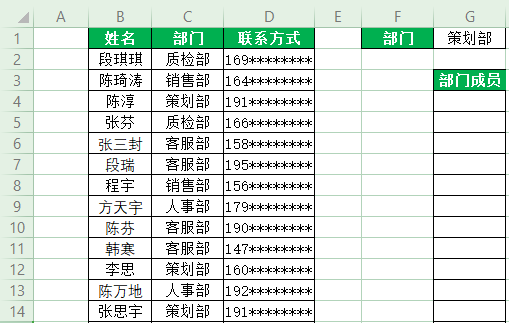
具体操作步骤如下:
1.制作辅助列数据
在A2单元格内输入公式:=(C2=G$1)+A1后往下填充

公式说明:
(C2=G$1)部分,用C列的部门与G1单元格指定的部门进行对比,如果相同,返回逻辑值TRUE,否则返回逻辑值FALSE。
然后将返回的逻辑值与前一个单元格中的数值相加。(因此,A1单元格内不能存放除0之外的数据)
在四则运算中,TRUE的作用相当于1,FALSE的作用相当于0。也就是如果部门和性别两个条件都符合了,D列的数值就增加1,否则还等于前一个数值。
注意观察,1、2、3、4……这些序号首次出现的行,就是符合条件的记录。
2.使用VLOOKUP函数进行一堆多查询
在G4单元格内输入公式:=IFERROR(VLOOKUP(ROW(A1),A:B,2,0),””)后往下填充
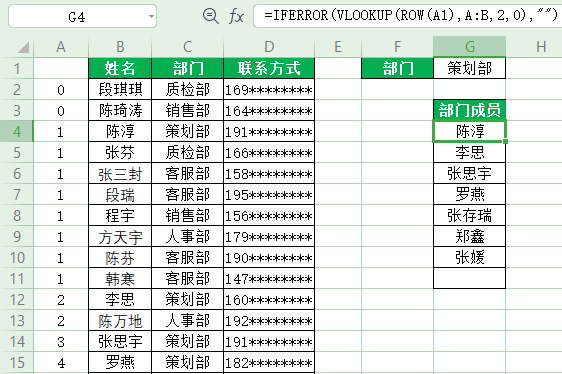
公式说明:
- B列的部门每重复出现一次,A列的序号增加1。
- VLOOKUP函数使用ROW(A1)得到1至N的递增序列作为查询值,在A:B列这个查询区域中,依次返回与递增序号相对应的B列的姓名。由于VLOOKUP在有多个匹配结果时,默认返回第一条记录,所以只会返回A列中各个序号首次出现的记录。
- 注意查找区域必须由辅助列A列开始。
- 最后将辅助列进行隐藏即可。
本次分享到这就结束了,希望对你有所帮助!